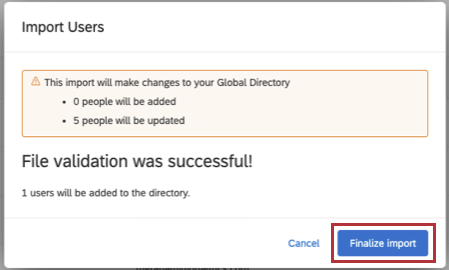Metadaten (CX)
Informationen zu Metadaten (CX)
Metadaten, früher Benutzerattribute, dienen dazu, Ihren CX zusätzliche Informationen hinzuzufügen. Die Standardfelder enthalten beispielsweise nur den Namen und die E-Mail-Adresse, aber häufig möchten Sie den Standort einer Person, den Namen ihrer Rolle und andere hilfreiche identifizierende Informationen angeben. Sobald Metadaten definiert sind, können diese Informationen verwendet werden, um zu entscheiden, Rollen Benutzer sind zugeordnet oder welche Filter sie auf dem Dashboard verwenden können.
Metadaten werden angelegt, wenn Sie Benutzer hinzufügen oder hochladen.
Metadaten löschen und umbenennen
Wenn Benutzern Metadaten hinzugefügt werden, ist dieses Feld für alle verfügbar. Im Menü Werkzeuge können Sie Felder vollständig aus dem Benutzeradministrator entfernen oder umbenennen.
- Navigieren Sie von der Seite Projekte zu Ihrem Dashboard.
- Wechseln Sie zum Benutzeradministrator Registerkarte.
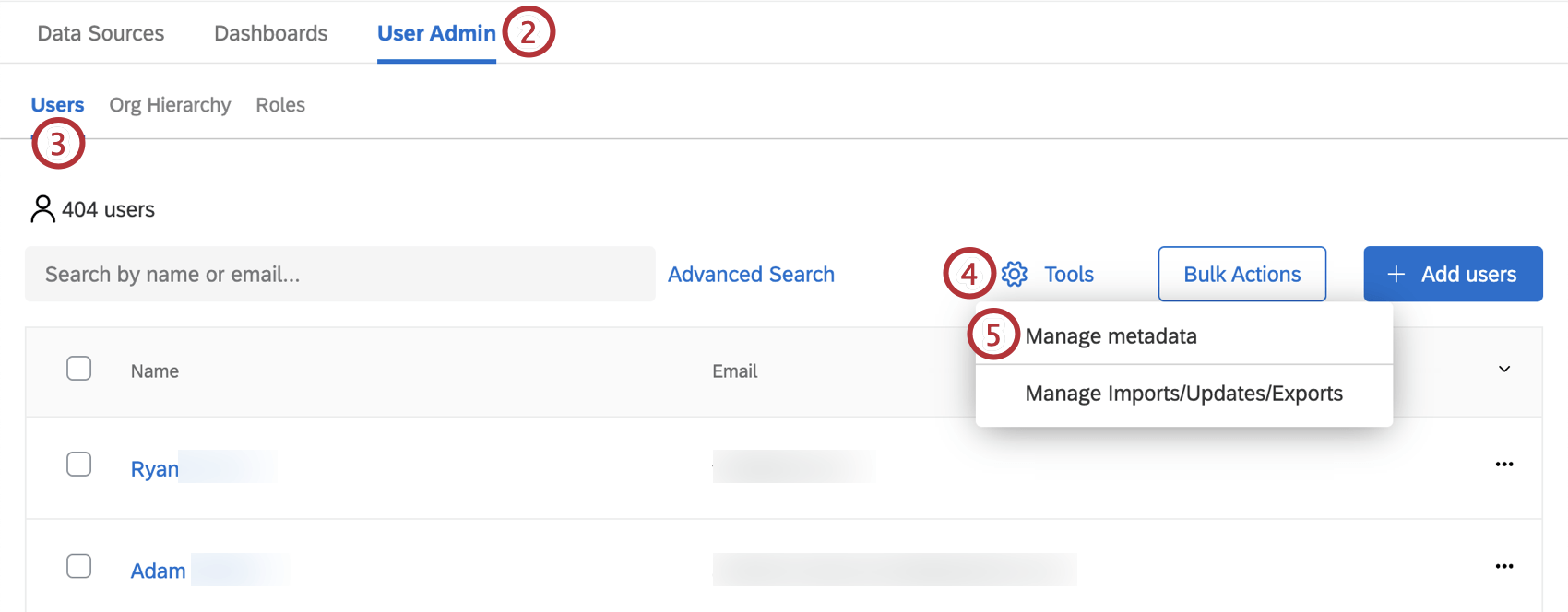
- Stellen Sie sicher, dass Benutzer ist ausgewählt.
- Klicken Sie auf Werkzeuge.
- Auswählen Metadaten verwalten .
- Wenn Sie auf ein Feld klicken (nicht das Ankreuzfeld markieren), können Sie die möglichen Werte des Felds anzeigen. Sie können diese Werte hier nicht bearbeiten; Sie müssen sie nach Benutzer bearbeiten.
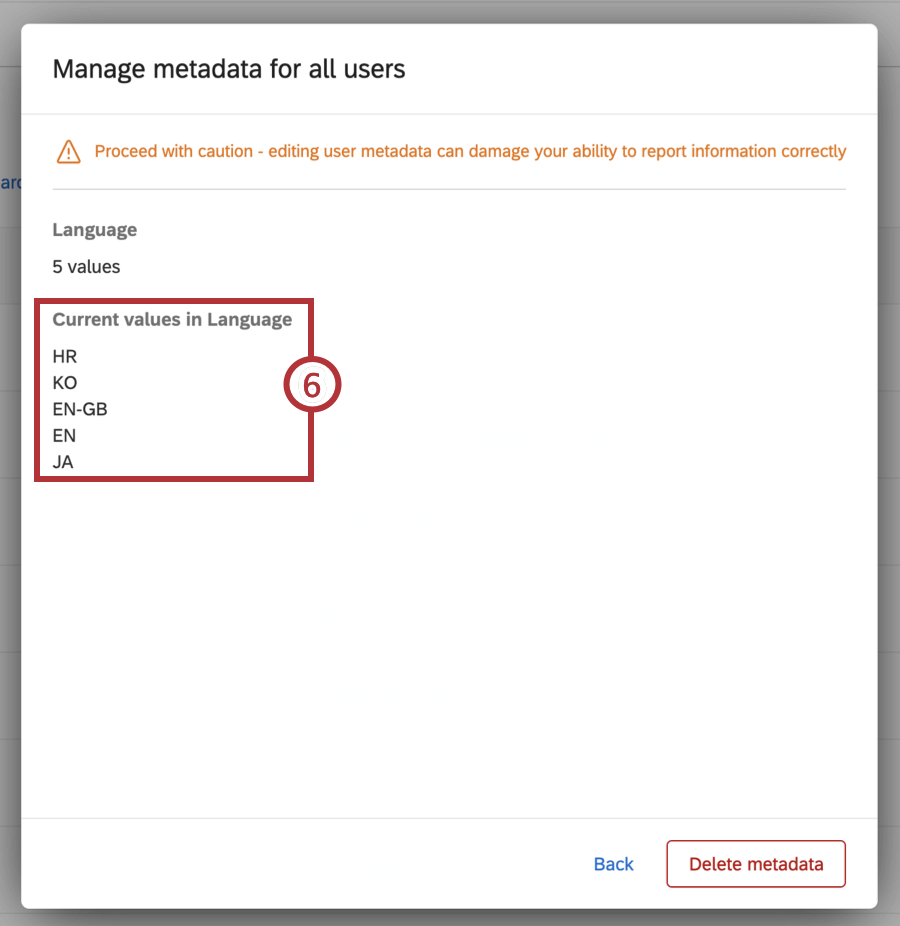
- Wenn Sie die Ankreuzfelder markieren, wird die Metadaten löschen wird angezeigt. Um Felder zu löschen, aktivieren Sie das Kontrollkästchen weiter dem Feld, und klicken Sie auf Löschen Metadaten.
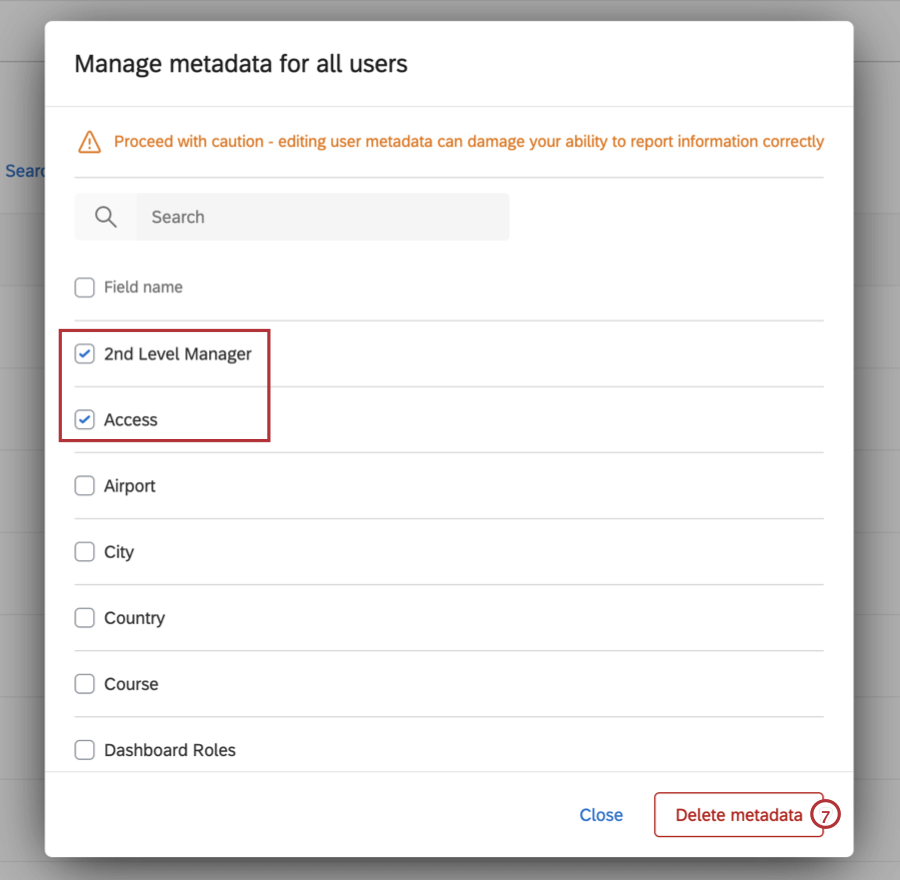 Achtung: Dieses Feld wird von jedem Benutzer in der Instanz gelöscht. Sie können diese Informationen nicht mehr abrufen, nachdem sie gelöscht wurden.
Achtung: Dieses Feld wird von jedem Benutzer in der Instanz gelöscht. Sie können diese Informationen nicht mehr abrufen, nachdem sie gelöscht wurden.
Einzelne Metadaten bearbeiten
Sie können die Werte der Metadaten für einzelne Benutzer im Abschnitt Benutzer der Registerkarte Benutzer-Admin bearbeiten.
Sie können zum Fenster Benutzerinformationen navigieren, in dem Sie Metadaten auf zwei Arten bearbeiten können:
- Klicken Sie auf die drei horizontalen Punkte rechts neben einem Benutzer, und wählen Sie dann Benutzer verwalten.
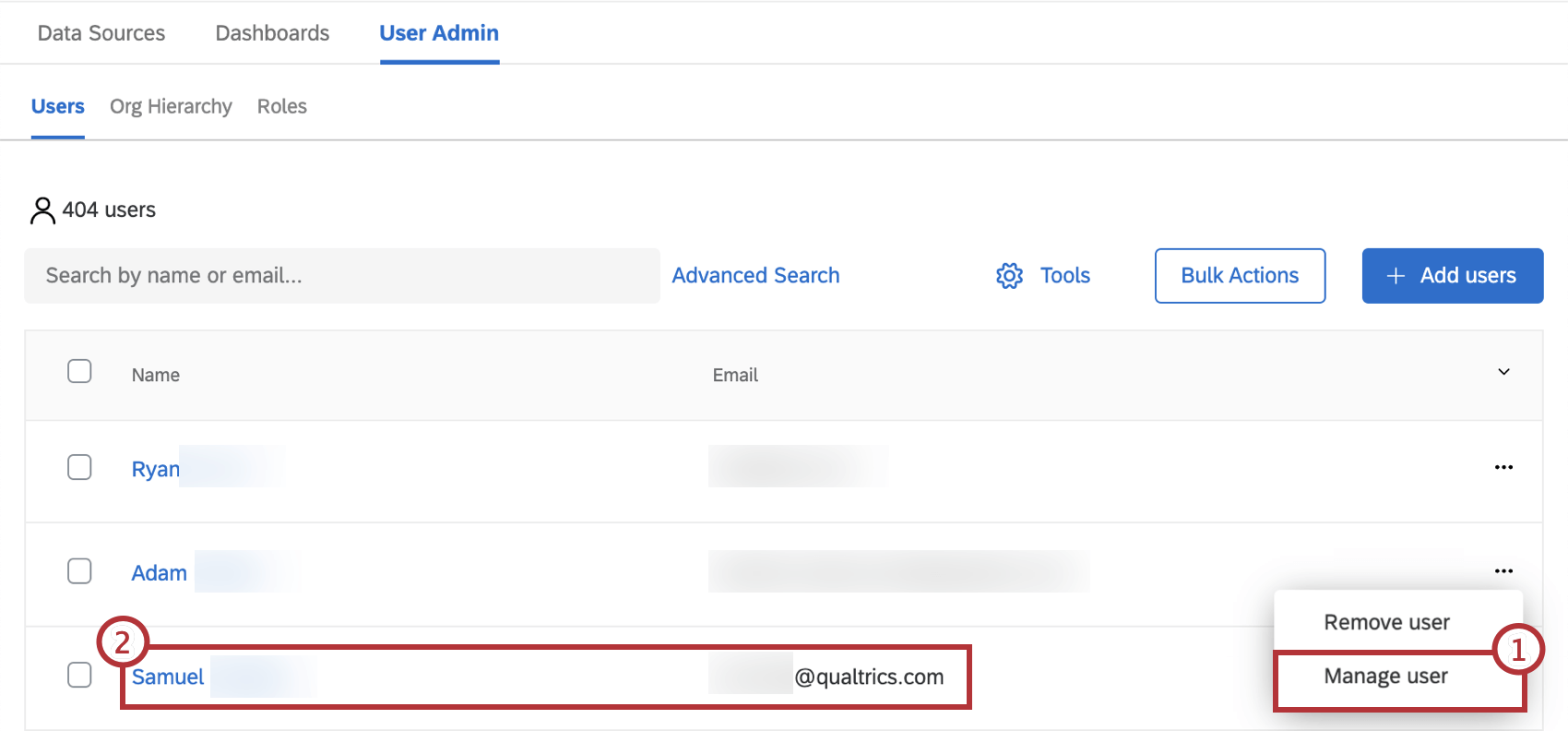
- Klicken Sie auf den Namen oder die E-Mail-Adresse des Benutzers.
Wenn Sie das Fenster geöffnet haben, werden die Metadaten, die der Benutzer hat, rechts aufgelistet. Hier können Sie Folgendes tun:
- Bearbeiten Sie die Werte der Metadaten, indem Sie in das Feld klicken. Sie können beispielsweise die Stadt einer Person von New York in Seattle ändern.
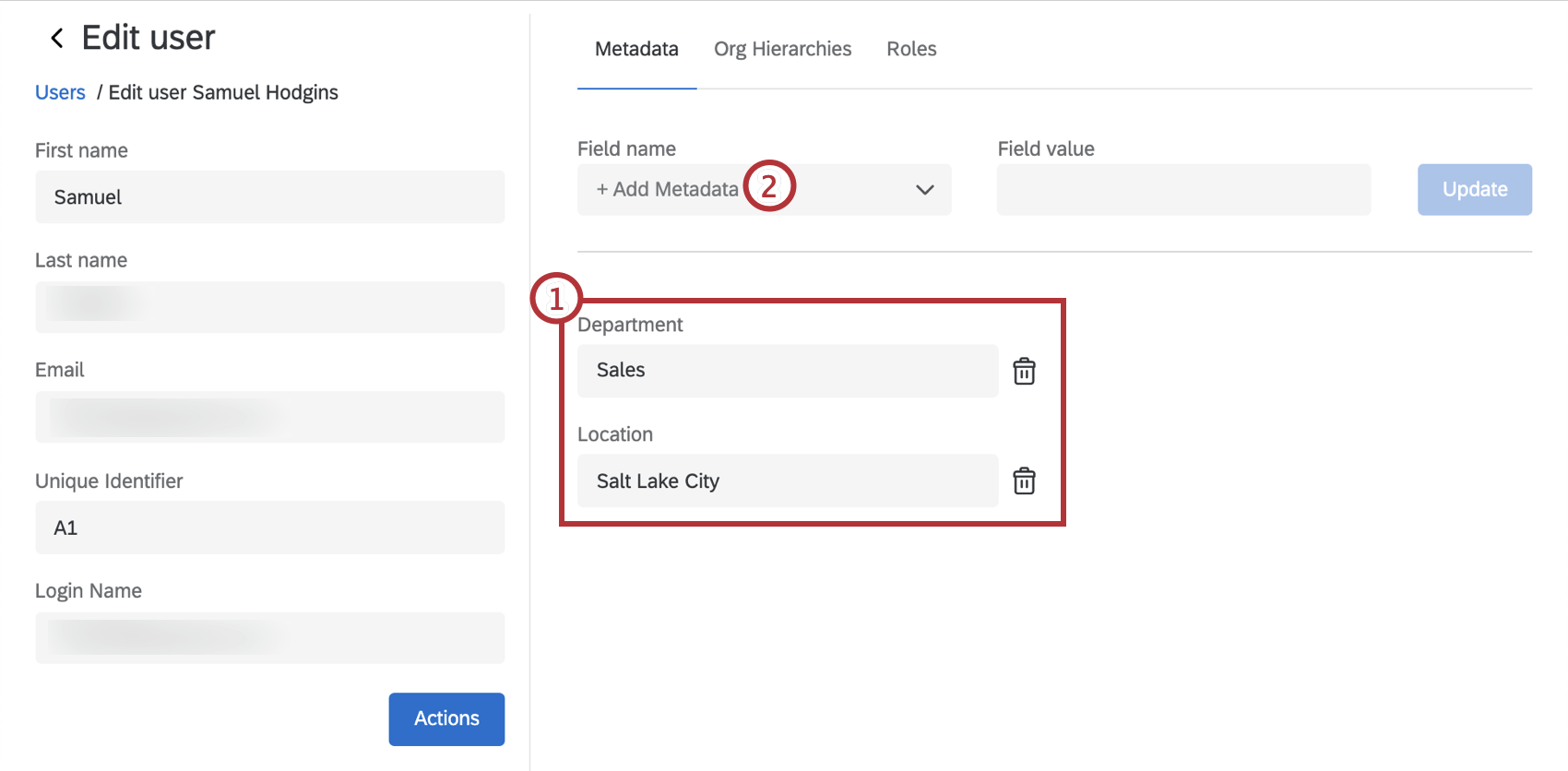
- Klicken Sie auf Metadaten hinzufügen um ein weiteres Metadaten für den Benutzer hinzuzufügen. Dadurch erhalten Sie eine Liste der vorhandenen Metadaten.
Aktualisieren der Metadaten mehrerer Benutzer
Mit dem Exportprogramm können Sie die Metadaten vieler Benutzer gleichzeitig aktualisieren.
- Wechseln Sie auf der Registerkarte Benutzer zu Massenaktionen.
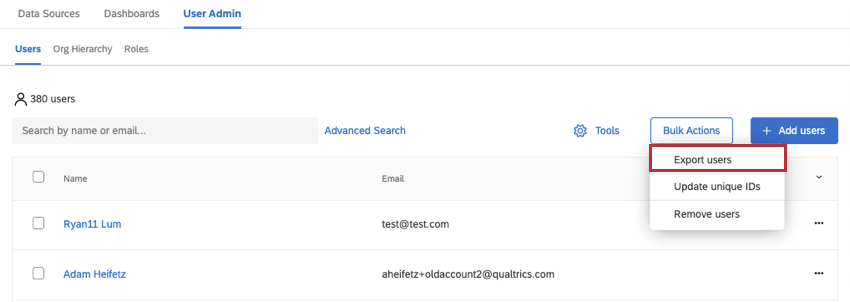
- Auswählen Benutzer exportieren.
- Sie laden eine Datei herunter. Bearbeiten Sie die entsprechenden Metadaten.
Tipp: Diese Datei identifiziert vorhandene Benutzer mit der Spalte Benutzername oder, wenn keine solche Spalte vorhanden ist, der Spalte E-Mail. Ändern Sie diese Informationen nicht, sonst können Sie am Ende einen neuen Benutzer erstellen!
- Wechseln Sie auf der Registerkarte Benutzer zu Benutzer hinzufügen.
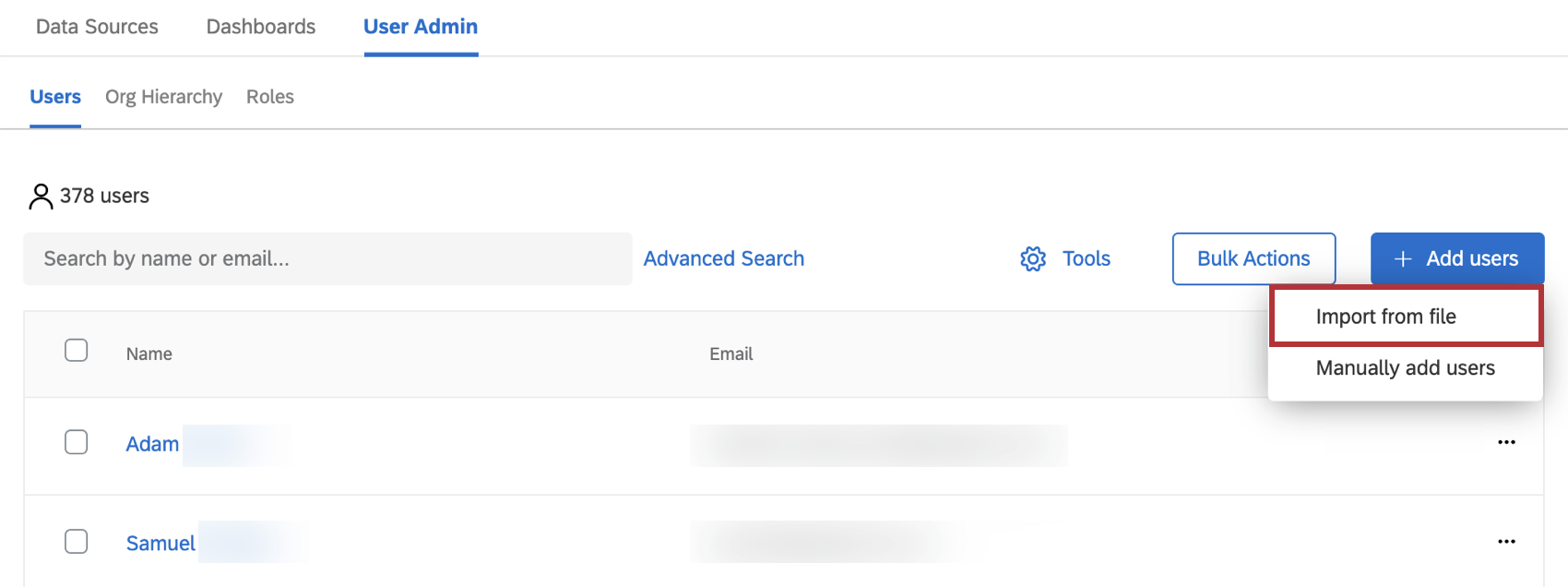
- Klicken Sie auf Aus Datei importieren.
- Wo steht es? Datei hierher ziehen, ziehen Sie Ihre Datei aus einem Ordner, und legen Sie sie ab. Oder klicken Sie auf Datei auswählen um Ihre Datei normal auszuwählen.
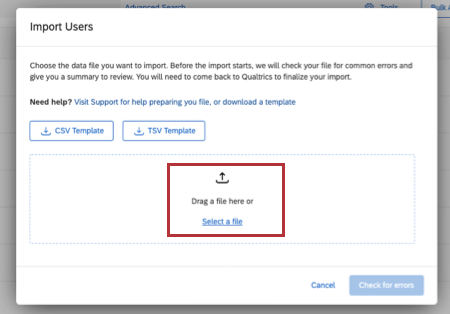
- Wenn Sie fertig sind, klicken Sie auf Prüfen Sie, ob Fehler vorliegen.
- Wenn keine Fehler gefunden werden, wählen Sie Impor finalisierent, um die Metadaten zu aktualisieren.